电脑不能安装新系统是什么原因(电脑配置低装系统步骤)
时间:2024-06-21阅读量:作者:大白菜
咱们现在手头上的这台电脑,已经陪伴了我们不少年头,时间长了后,它的表现也不如当年那么给力了。这时候,我们想给它换个新系统,比如安装个最新的windows11,让他焕发新生。但安装后不是这里出问题就是那里不兼容,甚至蓝屏崩溃
电脑不能安装新系统是什么原因
咱们现在手头上的这台电脑,已经陪伴了我们不少年头,时间长了后,它的表现也不如当年那么给力了。这时候,我们想给它换个新系统,比如安装个最新的windows11,让他焕发新生。但安装后不是这里出问题就是那里不兼容,甚至蓝屏崩溃。这可能是因为硬件配置低的关系,不支持新系统,需要重装合适的系统解决。

一、重装系统工具
1、软件:准备一款可以制作启动盘的工具,如大白菜U盘启动盘制作工具。
2、U盘:准备一个容量足够大的空U盘,至少8GB。
3、Windows 7镜像文件:从MSDN网站或其他可靠来源下载。
二、注意事项
1、确保拥有一个容量至少为8GB的U盘,由于制作启动盘会格式化U盘,因此请先备份里面的数据以免丢失。
2、在开始之前,备份所有重要数据,尤其是C盘的数据,避免在安装过程中数据丢失。
3、如果电脑上有预装的Office,记下使用的Microsoft账户和密码,以便重装后重新使用。
三、制作win7u盘重装系统
1、将一个空白的U盘插入电脑,等待大白菜软件检测到U盘。

2、选择“一键制作成USB启动盘”。
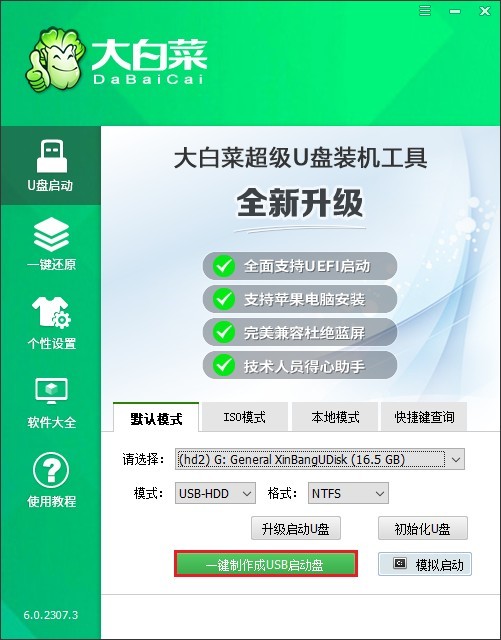
3、确认清空U盘内容后,开始制作。
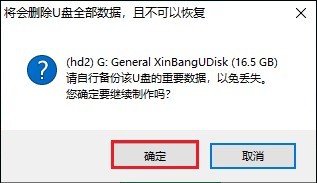
4、耐心等待u盘启动盘制作完成。
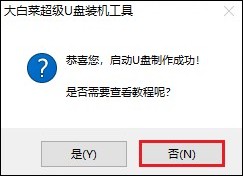
5、在浏览器中打开MSDN的官方网站,点击“操作系统”选项,找到“Windows 7”,根据你的需求选择具体的Win7版本下载。
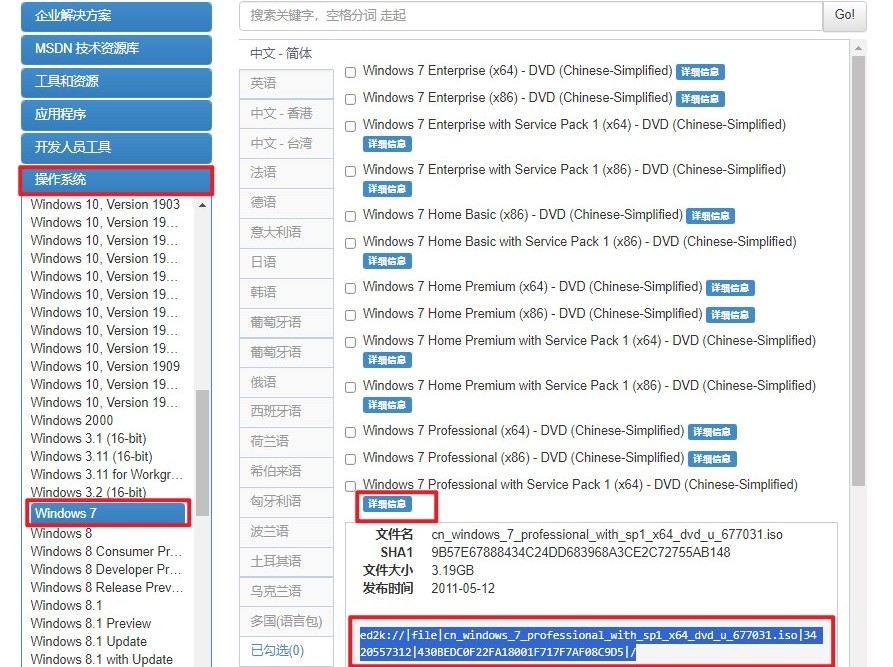
6、将下载好的Win7系统镜像文件拷贝到刚刚制作好的U盘中。
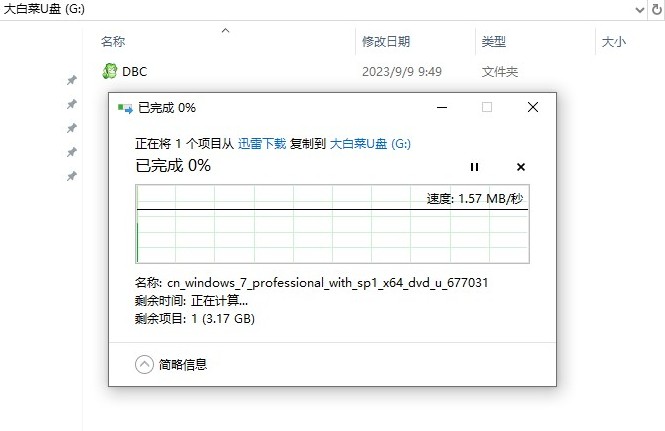
7、将制作好的USB启动盘插入需要重装系统的电脑。在开机画面出现时按下相应的U盘启动快捷键进入u盘启动菜单设置界面。具体的快捷键可以根据电脑品牌自行查询。
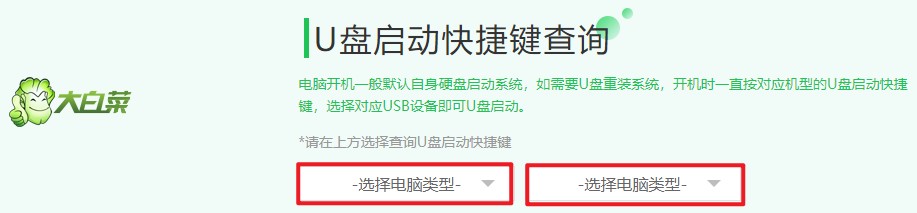
8、找到启动顺序设置选项,一般显示U盘名称或带有USB字样,然后回车,电脑会从USB启动盘启动。
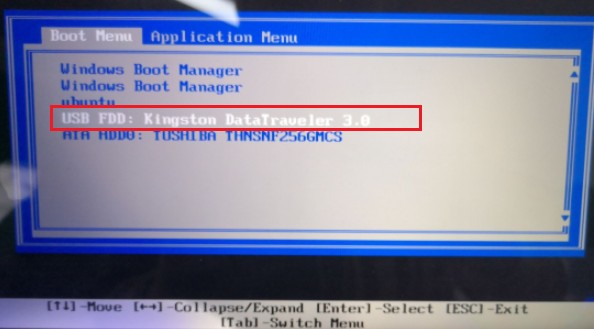
9、电脑将自动从U盘启动,重启过程中,选择大白菜PE回车进入。
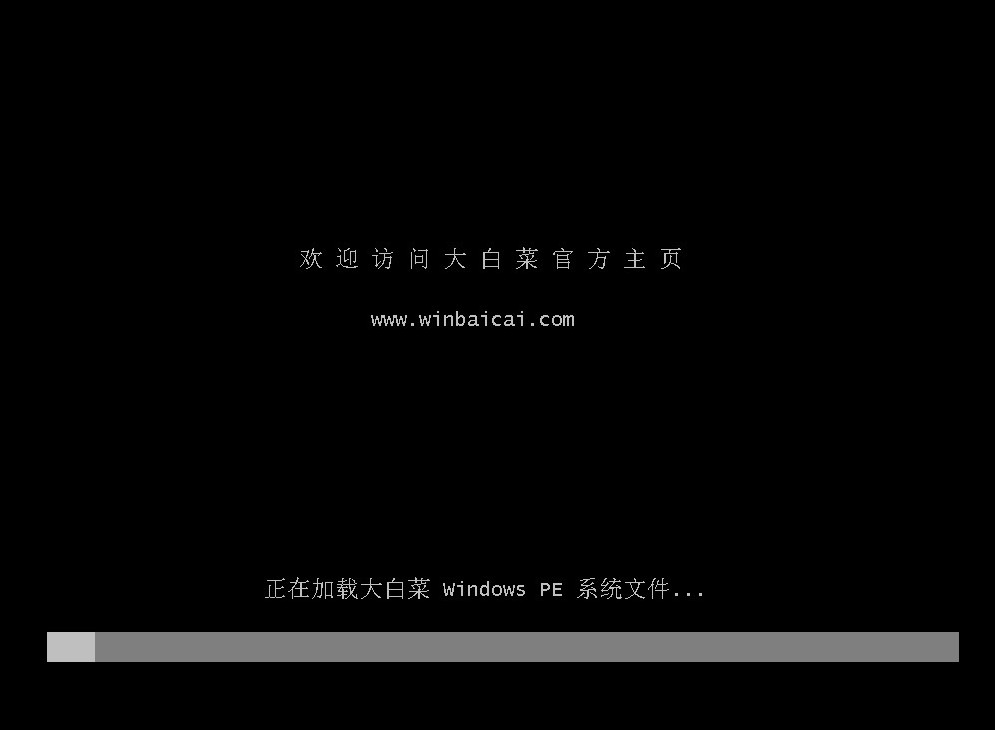
10、打开大白菜PE装机工具,进入操作系统安装界面。选择事先准备在U盘中的系统镜像,安装位置选择为C盘。点击执行并按照提示完成安装。
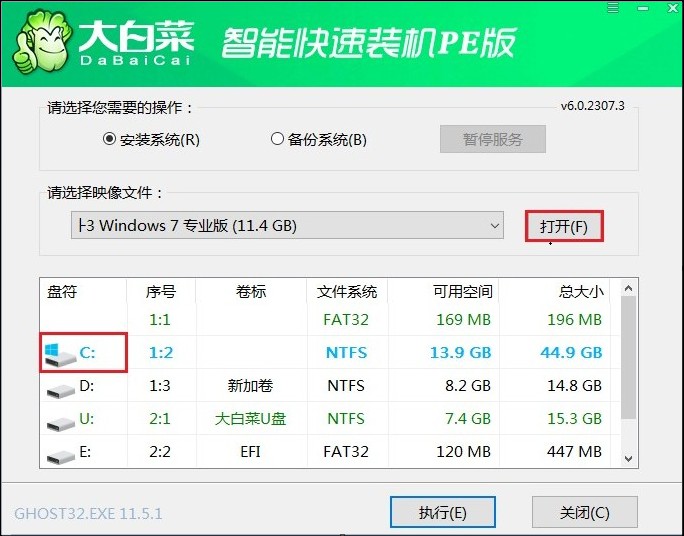
11、默认选择“是”确认安装。
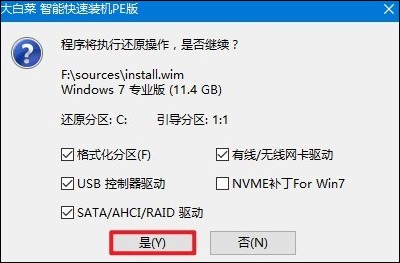
12、等待操作系统安装完成后,电脑会自动重启。此时,你可以将U盘拔出。
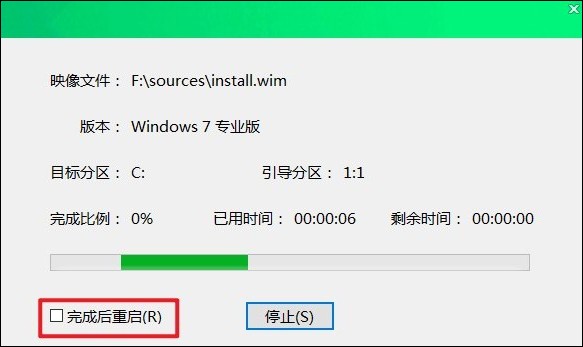
13、电脑将从新安装的操作系统启动。
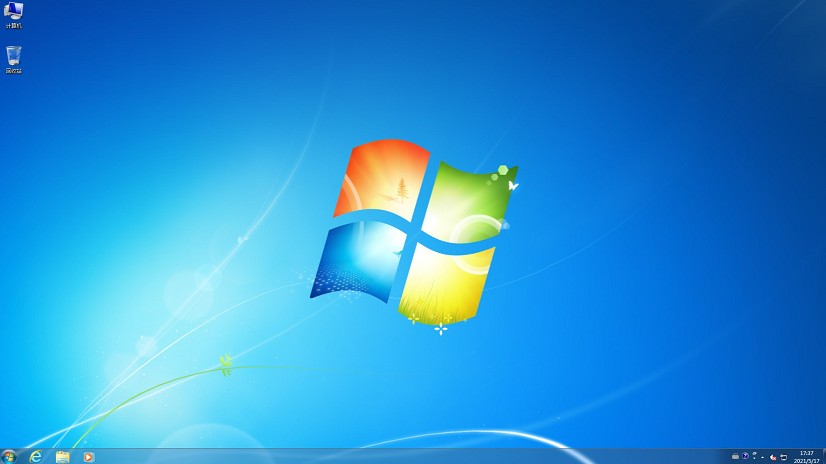
以上是,电脑配置低装系统步骤。参考以上方法,你能够给电脑重装系统。如果你的电脑是那种配置比较低的老机器,又想要流畅地使用,那么建议安装win7。Win7相对来说对硬件的要求不那么苛刻,不至于因为硬件跟不上而造成频繁的卡顿和崩溃。